
Sa kasamaang palad, imposible na kumuha lamang at kopyahin ang teksto mula sa isang imahe para sa karagdagang trabaho sa mga ito. Kailangan mong gumamit ng mga espesyal na programa o serbisyo sa web na mai-scan at magbibigay sa iyo ng resulta. Susunod, isasaalang-alang namin ang dalawang pamamaraan para sa pagkilala sa mga caption sa mga larawan gamit ang mga mapagkukunan sa Internet.
Kilalanin ang teksto sa larawan sa online
Tulad ng nabanggit sa itaas, ang pag-scan ng imahe ay maaaring gawin sa pamamagitan ng mga espesyal na programa. Para sa kumpletong mga tagubilin sa paksang ito, tingnan ang aming hiwalay na mga materyales sa mga sumusunod na link. Ngayon nais naming tumuon sa mga online na serbisyo, dahil sa ilang mga kaso mas maginhawa sila kaysa sa software.
Higit pang mga detalye:
Pinakamahusay na software ng pagkilala sa teksto
I-convert ang imahe ng JPEG sa teksto sa MS Word
Pagkilala sa teksto mula sa isang larawan gamit ang ABBYY FineReader
Pamamaraan 1: IMG2TXT
Ang una sa linya ay isang site na tinatawag na IMG2TXT. Ang pangunahing pag-andar nito ay namamalagi sa pagkilala ng teksto mula sa mga imahe, at ganap na nakayanan nito. Maaari mong i-download ang file at iproseso ang mga sumusunod:
Pumunta sa website ng IMG2TXT
- Buksan ang home page ng IMG2TXT at piliin ang naaangkop na wika ng interface.
- Magpatuloy upang i-download ang imahe para sa pag-scan.
- Sa Windows Explorer, i-highlight ang nais na bagay, at pagkatapos ay mag-click sa "Buksan".
- Tukuyin ang wika ng mga caption sa larawan upang makilala at ma-translate ng mga ito ang serbisyo.
- Simulan ang pagproseso sa pamamagitan ng pag-click sa kaukulang pindutan.
- Ang bawat elemento na na-upload sa site ay pinoproseso, kaya kailangan mong maghintay ng kaunti.
- Matapos ma-update ang pahina, makakakuha ka ng resulta sa anyo ng teksto. Maaari itong mai-edit o makopya.
- Bumaba ng kaunti sa ilalim ng tab - may mga karagdagang tool na nagbibigay-daan sa iyo upang i-translate ang teksto, kopyahin ito, suriin ang spelling o pag-download sa iyong computer bilang isang dokumento.
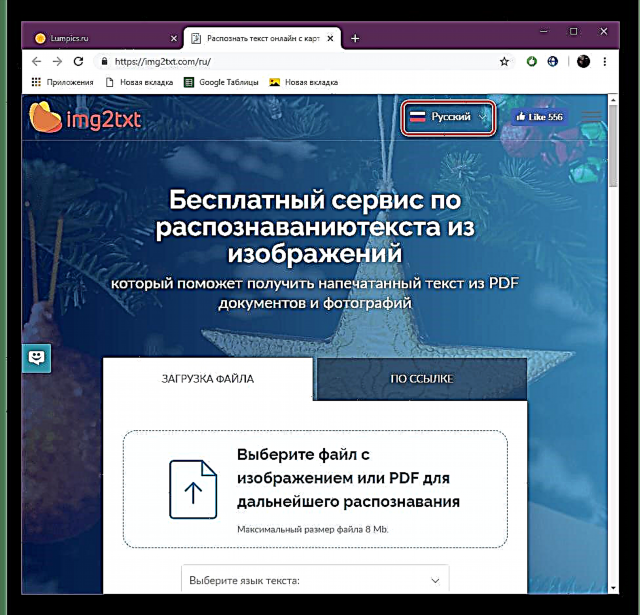
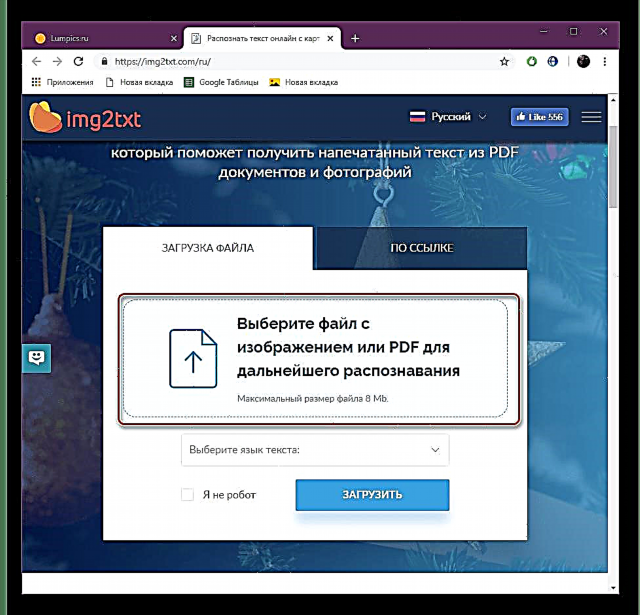
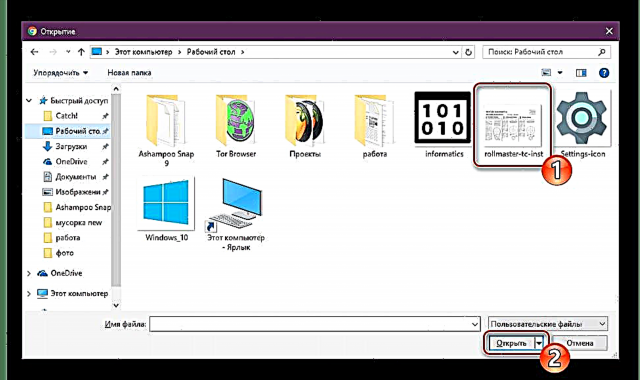
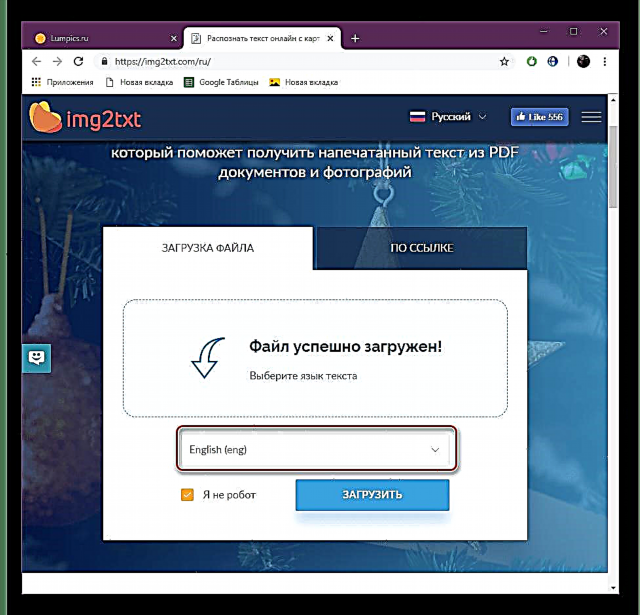
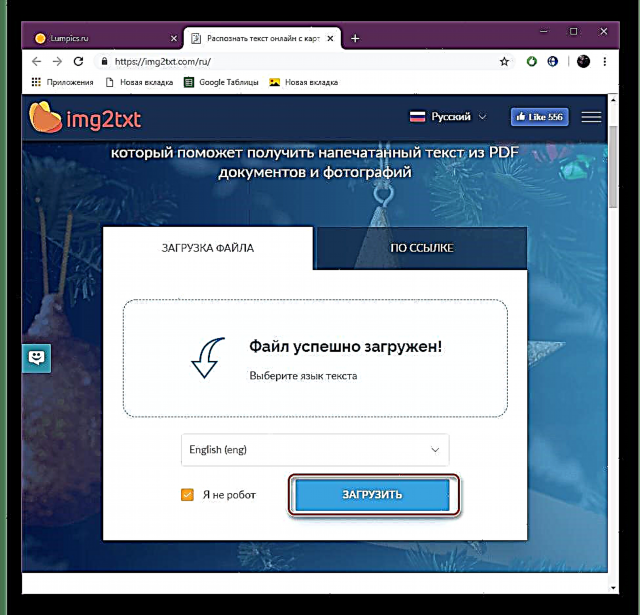
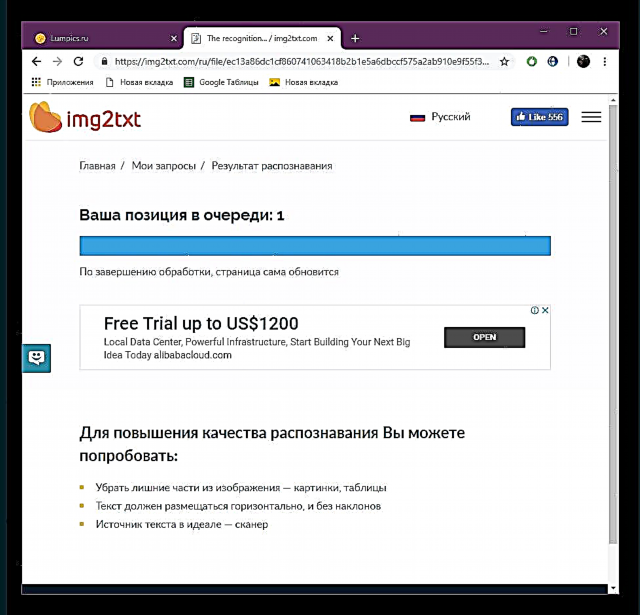
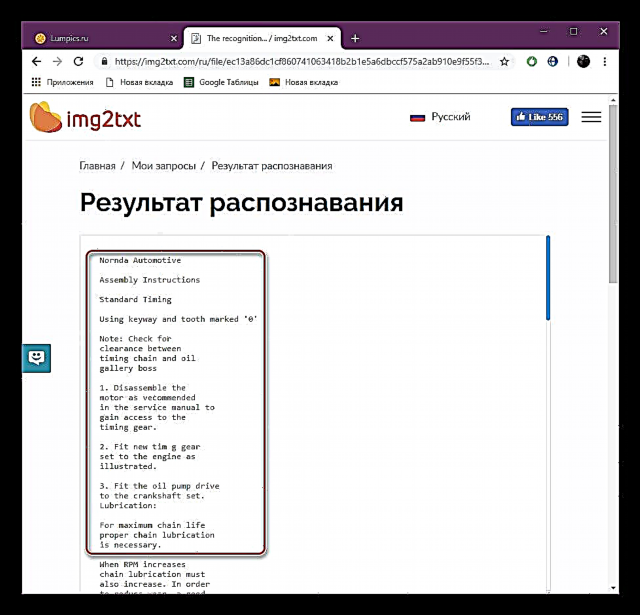
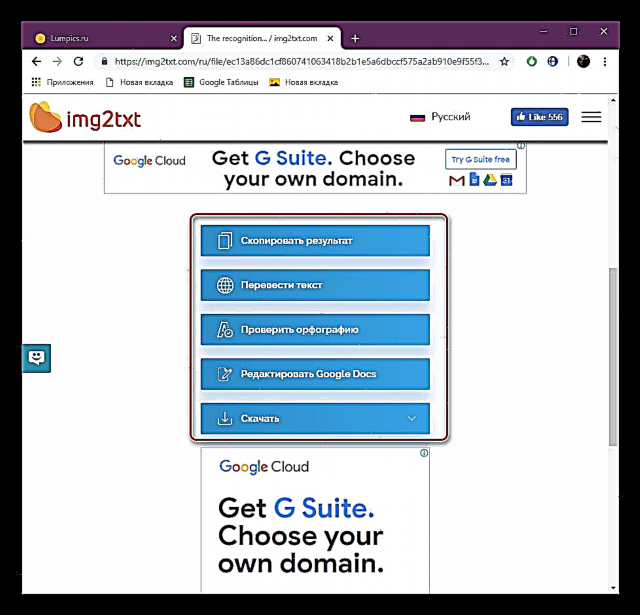
Ngayon alam mo kung paano sa pamamagitan ng IMG2TXT website maaari mong mabilis at madaling i-scan ang mga larawan at magtrabaho kasama ang teksto na matatagpuan sa kanila. Kung ang pagpipilian na ito ay hindi nababagay sa iyo para sa anumang kadahilanan, inirerekumenda namin na pamilyar ka sa sumusunod na pamamaraan.
Pamamaraan 2: ABBYY FineReader Online
Ang ABBYY ay may sariling mapagkukunan sa Internet, na nagbibigay-daan sa online na pagkilala ng teksto mula sa mga larawan nang walang unang pag-download ng software. Ang pamamaraang ito ay isinasagawa nang simple, sa ilang mga hakbang lamang:
Pumunta sa ABBYY FineReader Online
- Pumunta sa website ng ABBYY FineReader Online gamit ang link sa itaas at simulang magtrabaho kasama ito.
- Mag-click sa "Mag-upload ng mga file"upang idagdag ang mga ito.
- Tulad ng sa nakaraang pamamaraan, kailangan mong pumili ng isang bagay at buksan ito.
- Ang isang mapagkukunan ng web ay maaaring maproseso ang maraming mga imahe nang sabay-sabay, kaya ang isang listahan ng lahat ng mga idinagdag na elemento ay ipinapakita sa ilalim ng pindutan "Mag-upload ng mga file".
- Ang ikalawang hakbang ay ang pagpili ng wika ng mga caption sa mga larawan. Kung mayroong maraming, iwanan ang nais na bilang ng mga pagpipilian, at tanggalin ang labis.
- Ito ay nananatili lamang upang piliin ang pangwakas na format ng dokumento kung saan mai-save ang nahanap na teksto.
- I-tik ang mga checkbox. "I-export ang resulta sa imbakan" at "Lumikha ng isang file para sa lahat ng mga pahina"kung kinakailangan.
- Button "Kilalanin" lilitaw lamang pagkatapos mong dumaan sa pamamaraan ng pagrehistro sa site.
- Mag-log in gamit ang magagamit na mga social network o lumikha ng isang account sa pamamagitan ng email.
- Mag-click sa "Kilalanin".
- Asahan na makumpleto ang pagproseso.
- Mag-click sa pangalan ng dokumento upang simulang i-download ito sa iyong computer.
- Bilang karagdagan, maaari mong mai-export ang resulta sa online na imbakan.
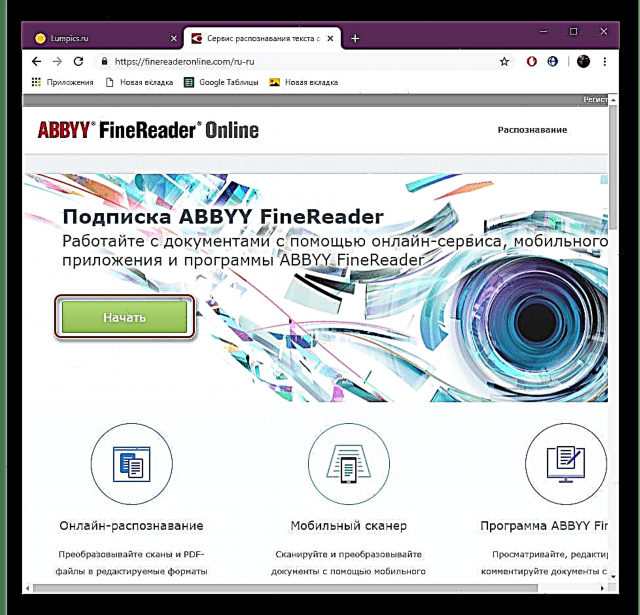
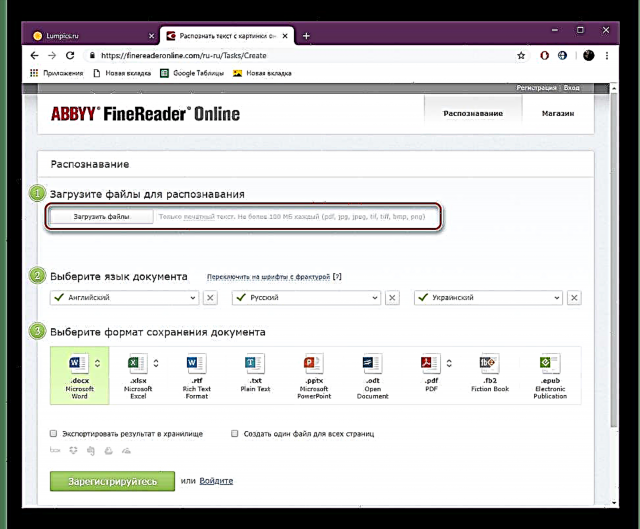
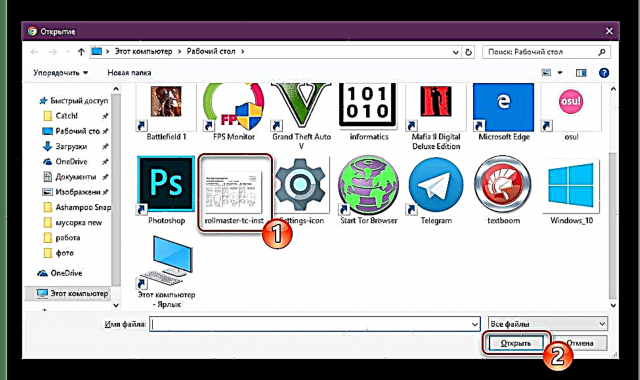
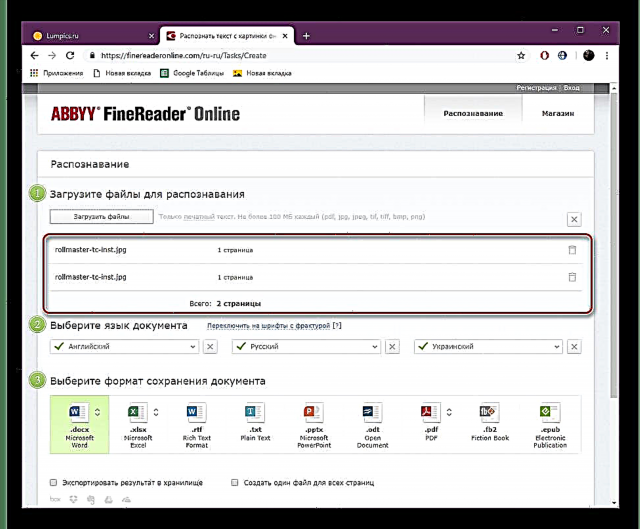
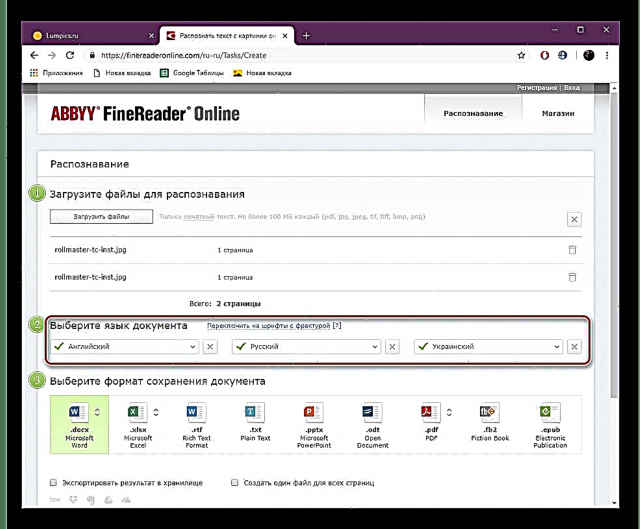
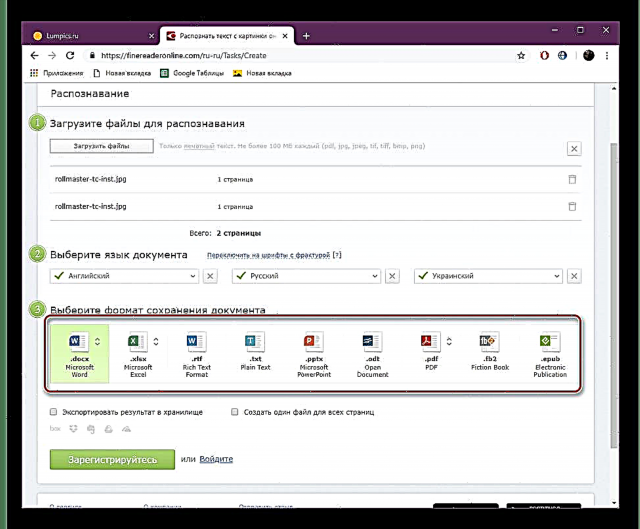
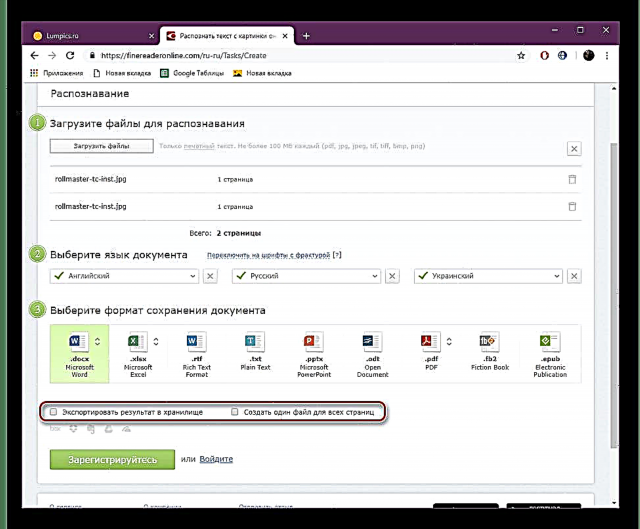
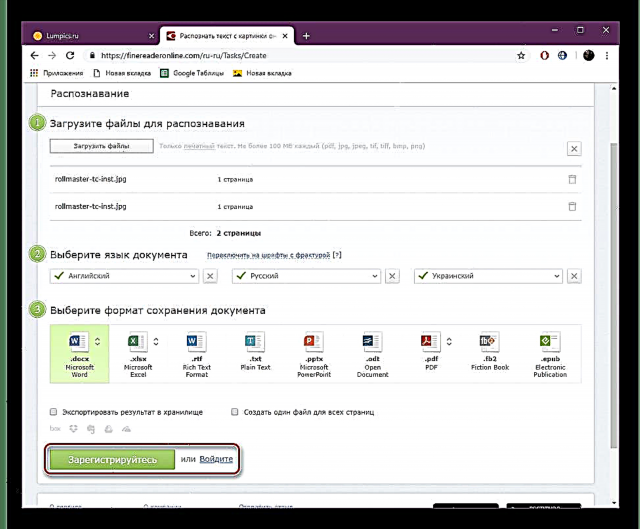
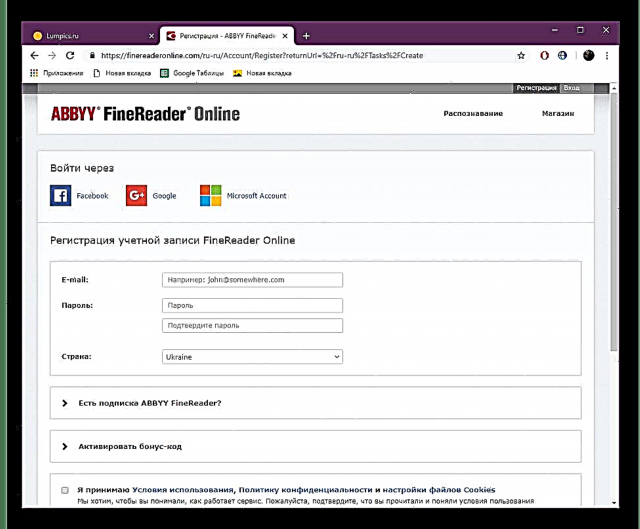
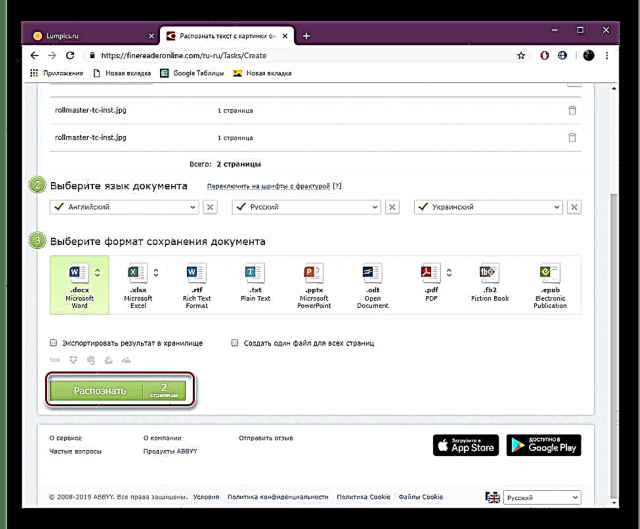
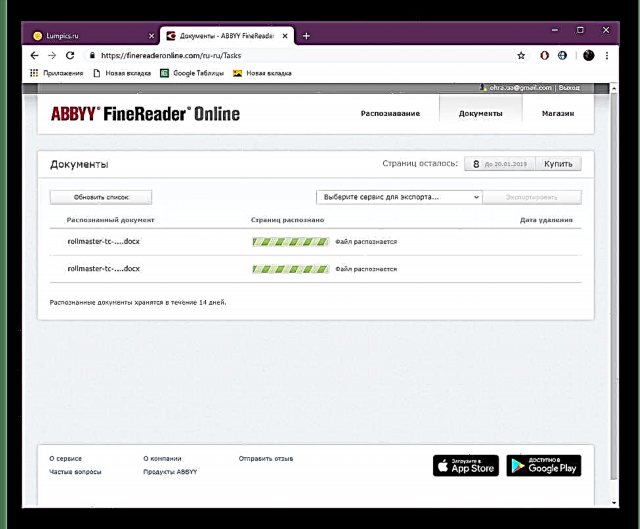
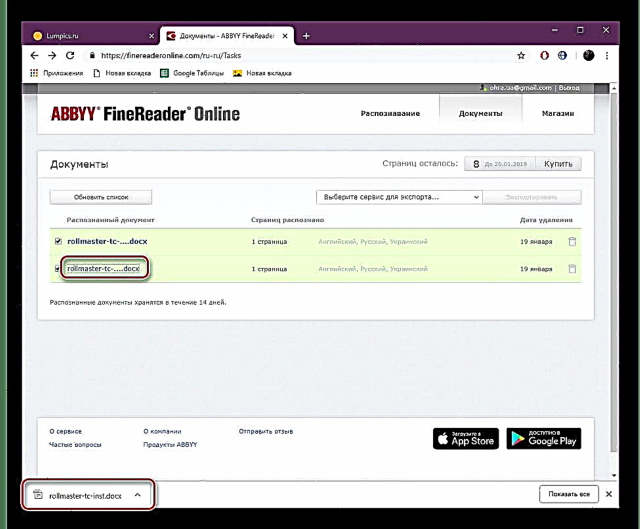
Karaniwan, ang pagkilala sa mga label sa mga serbisyong online na ginagamit ngayon ay nangyayari nang walang mga problema, ang pangunahing kondisyon ay ang normal na pagpapakita lamang nito sa larawan upang mabasa ng tool ang mga kinakailangang character. Kung hindi man, kailangan mong manu-manong i-disassemble ang mga label at muling isama ang mga ito sa isang bersyon ng teksto.
Basahin din:
Pagkilala sa mukha sa pamamagitan ng larawan sa online
Paano mag-scan sa isang HP printer
Paano mag-scan mula sa printer hanggang computer











